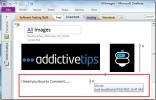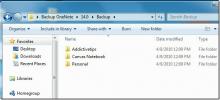Szybko podpis A Figure In Word 2010
Wcześniej przynieśliśmy ci przewodnik na temat wstawiania odsyłaczy i podpisów obrazów. Podobnie jak inne edytory tekstu, Word 2010 zawiera prostą i szybką opcję podpisywania obrazów, oferując jednocześnie wiele ustawień związanych z napisami do skonfigurowania. Okno dialogowe Ustawienia pomaga dostosować wszystkie podpisy w dokumencie bez konieczności ręcznego ustawiania każdego podpisu. Oszczędza to nie tylko wysiłek, ale także czas, który spędziłbyś na ręcznym dostosowywaniu napisów. Ponadto Word 2010 pozwala użytkownikom zmieniać tekst podpisu, etykietę, pozycję jak nad obrazem, poniżej wybranego elementu itp. Możesz także ręcznie dodać nową etykietę i dostosować ją za pomocą listy podpisów, definiując wzór numeracji; możesz wybrać cyfry rzymskie, alfabety lub cyfry do listy podpisów. Ponadto funkcja napisów oferuje szybką opcję włączania / wyłączania etykiet napisów. Word 2010 zawiera również opcję AutoCaption, która odpowiada za podpisywanie określonego typu obiektów, gdy tylko autor wstawi je do dokumentu.
Aby podpisać obraz lub obiekt, wybierz go i kliknij prawym przyciskiem myszy, aby wybrać opcję Wstaw podpis.
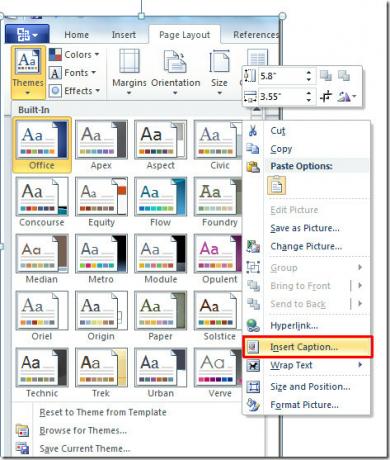
Otworzy się okno dialogowe Podpis. Z opcji Etykieta i pozycja wybierz odpowiednio etykietę podpisu i jego pozycję. Kliknięcie Numeracja, aby określić format numeracji podpisów z listy. Tutaj możesz również dołączyć numer rozdziału i określić styl początkowy rozdziału oraz separator. Jak wspomniano wcześniej, pozwala także dodawać niestandardowe etykiety. Korzystając z opcji Nowa etykieta, możesz utworzyć nową etykietę, a następnie użyć jej jako etykiety napisów.
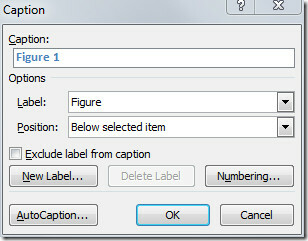
Spowoduje to wyświetlenie podpisu pod obrazem.
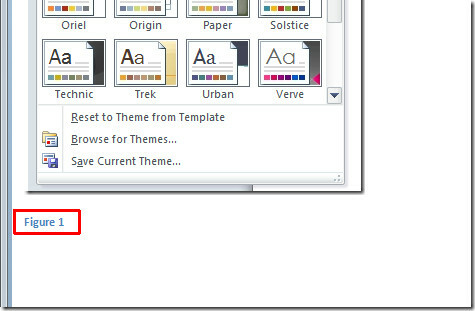
Poszukiwanie
Najnowsze Posty
Udostępniaj i edytuj notesy OneNote 2010 przez sieć
Możesz udostępniać i edytować notesy OneNote 2010 przez sieć. Dziel...
Wszystko o ułamkach w programie Excel 2010
Excel udostępnia listę funkcji, funkcji, narzędzi i stylów formatow...
Utwórz kopię zapasową notesów OneNote 2010
Jeśli masz zamiar przeprowadzić migrację danych, OneNote 2010 zapew...